初めに:
直感的で使いやすい「TuneFab Spotify音楽変換ソフト」を活用すれば、Spotifyの曲をMP3形式に簡単に変換し、パソコンにダウンロードして保存できます。Spotifyの音楽を制限なしで楽しむには、ぜひソフトの無料版を試用して、強力的なSpotify MP3変換機能を体験してください。
世界音楽大手「Spotify」の豊富な楽曲は言うまでもなく魅力的ですが、汎用性の高いMP3形式に変換できればもっと幅広いデバイスで自由に楽しめます。ただし、Spotifyの曲にかかられっているDRM(デジタル著作権管理)という保護技術は、曲の使用・共有・編集などを制限しているため、Spotifyの音楽データは通常「OGG」形式のファイルとして、直接「MP3」に変換することが不可能です。
そのため、この記事では、Spotifyの曲をMP3に変換し、オフラインで制限なく楽しむため、Spotify楽曲をMP3に変換できる「Spotify to MP3 変換ソフトやサイト」をまとめて紹介します。強力な形式変換ツールも完全無料で利用できるフリーソフトもあるので、多様な音楽変換・録音ソフトから自分のニーズに合わせて最適な選択肢を見つけて、Spotify楽曲をMP3に変換・ダウンロードしてお手持ちのパソコンやiOS・Androidスマホでいつでもどこでも聴いてはいかがでしょうか。

- SpotifyをMP3に変換するためのツール
- Spotifyの音楽をMP3に変換・ダウンロードできるソフト
- Top1、TuneFab Spotify音楽変換ソフト🏆
- Top2、NoteBurner Spotify Music Converter
- Top3、Sidify Music Converter Free
- Top4、TunePat Spotify Converter
- Spotify MP3音楽変換ソフトのどれを選べばいいの?比較表をご覧!
- Spotifyの音楽を録音してMP3として出力できる録音ソフト
- Top1、Replay Music
- Top2、Apowersoftストリーミング音声録音ソフト
- Top3、Audacity
- SpotifyをMP3に変換するための録音ソフトの比較表
- Spotifyの音楽をMP3に変換できるオンラインサイト
- Spotify MP3 変換サイト:Spotify→mp3
- Spotify MP3 変換サイト:SpotifyMate
- Spotify MP3 変換サイト:Spotify to MP3
- FAQ:Spotify MP3 変換に関するよくある質問
- Spotify変換ソフトまたMP3に変換するのは合法か?違法か?
- Spotifyの曲を3分以上無料でMP3に変換できるフリーソフトはありますか?
- iPhone/AndroidスマホでSpotifyの曲をMP3に変換することは可能ですか?
- Spotify楽曲をMP3形式でダウンロードするメリットは?
- まとめ
SpotifyをMP3に変換するためのツール
公式で提供しないので、Spotify音楽をMP3に変換するにはサードパーティー製の「Spotify to MP3 変換ツール」が必要です。具体的に言えば、Spotify変換ソフトは主に以下のように3種類に分けられています。
l Spotifyの音楽をMP3に変換・ダウンロードできるソフト
l Spotifyの音楽を録音してMP3として出力できる録音ソフト
l Spotifyの音楽をMP3に変換できるオンラインサイト
|
|
特徴 |
|
Spotifyの音楽をMP3に変換・ダウンロードできるソフト |
l 直接Spotify音楽をMP3に変換できる |
|
Spotifyの音楽を録音してMP3として出力できる録音ソフト |
l Spotifyの曲を再生しながら録音する必要がある |
|
Spotifyの音楽をMP3に変換できるオンラインサイト |
l Webブラウザでアクセスできる |
次に、この3種類のツールを分けて紹介します。
それぞれメリットとデメリットがあるので、ニーズに応じて最適なSpotify MP3 変換ソフトを選んで、Spotifyのお気に入りの曲をMP3に変換してみましょう。
Spotifyの音楽をMP3に変換・ダウンロードできるソフト
Top1、TuneFab Spotify音楽変換ソフト
強力なSpotify向けのMP3変換ソフト「TuneFab Spotify音楽変換ソフト」です。このソフトを使うと、制限なしでSpotifyの曲、アルバム、プレイリストを高速でMP3に一括で変換・ダウンロードしてPCに保存できます。 変換ソフトでダウンロードした曲は普通のMP3ファイルになりますので、Spotify楽曲をオフライン再生したり、iPhoneやApple Watchに入れて聴いたりすることも可能で、Spotifyを解約した後でも変換済みの音楽データを再生できます。
「TuneFab Spotify音楽変換ソフト」は320kbpsまでの高い出力品質に対応し、変換時にはSpotify曲の元音質を維持しながら、曲名、アーティスト、アルバム、サイズなどのID3タグ情報をそのまま保持できます。音楽形式の変換だけではなく、ビデオポッドキャストをオーディオにも変換できます。
Windows・Macに対応し、どちらでもスポティファイから曲をMP3の形式として変換・ダウンロードできます。MP3に変換したSpotify音楽の広告は自動的に検出して消去されますので、これでSpotifyフリープランでも好きなSpotify音楽を広告なしで楽しめます。専門的なSpotify MP3変換・ダウンロード機能に興味があれば、ぜひ本ソフトの無料お試し版を使ってください。
注目される特徴や機能:
l 最大35倍速でSpotifyの音楽を変換・ダウンロード・保存できる
l MP3・M4A・FLAC・AIFF・ALAC・WAVなどの多彩な出力形式に対応
l IDタグ情報をそのまま保持して変換可能
l わずか数ステップでSpotifyをMP3に変換できて初心者にやさしい
l 320 Kbps、256 Kbpsと128 Kbps三つのビットレート設定を提供
l 制限なしでSpotify音楽をMP3など汎用的な音楽形式に変換して永久保存
l ビデオポッドキャストの変換をサポートする
l 試用期間30日の無料お試し版で購入前に無料で体験できる
l 有料版は同類製品よりコストパフォーマンスが高い(月間ライセンス1680円、永久ライセンス7980円)
Spotify曲をMP3に変換・保存する方法
次から、Spotify曲をダウンロードしてMP3に変換・ダウンロードするやり方について説明します。
ステップ1.音楽変換ソフトを起動
「TuneFab Spotify音楽変換ソフト」を起動して、ソフトはSpotify Web Playerを搭載しているため、変換を行う前にお使いのSpotifyアカウントでログインする必要があります。
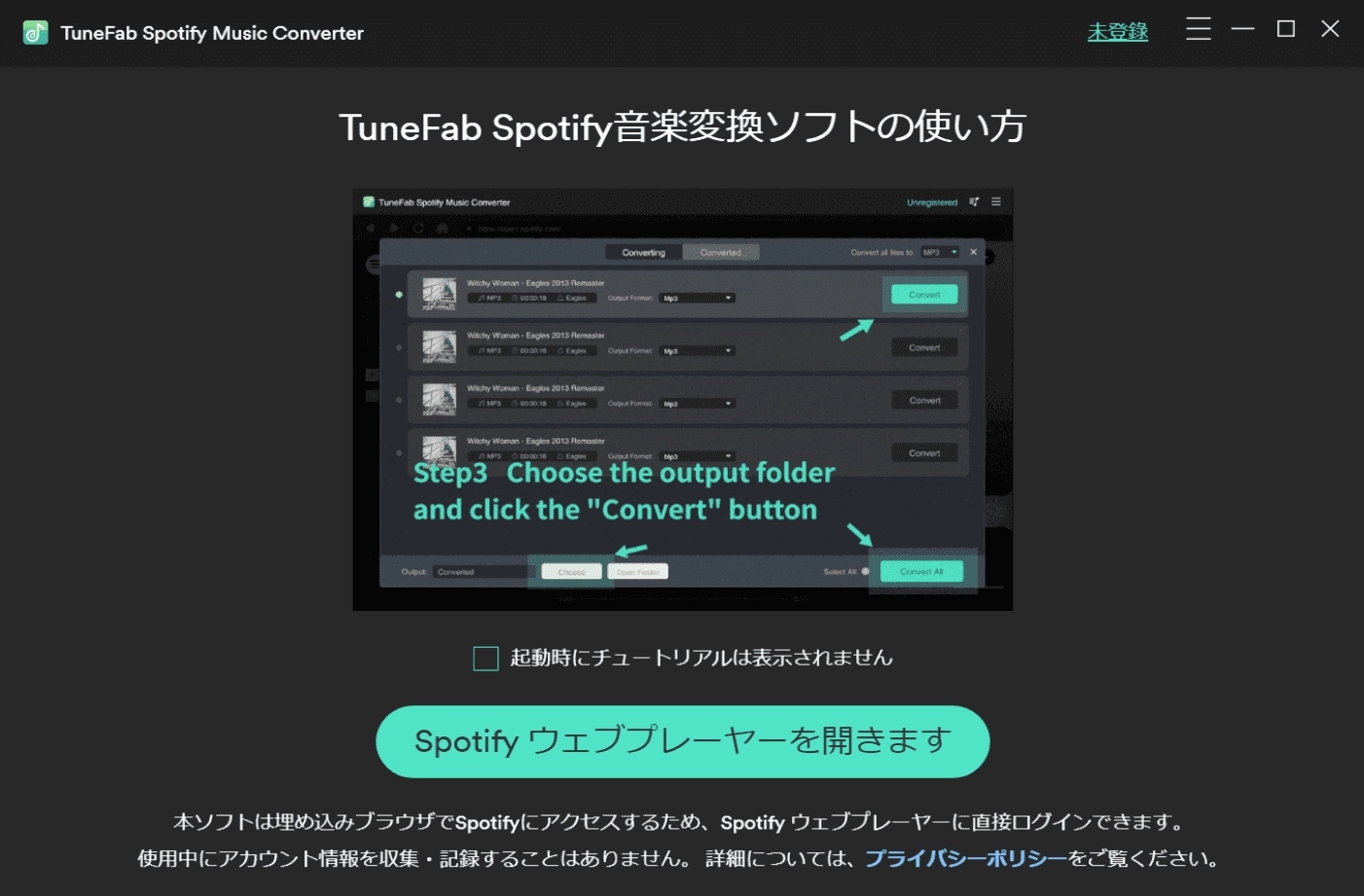
ステップ2. MP3に変換したいSpotify楽曲を追加
変換したいSpotifyのプレイリストを開いた後、右下のボタンをクリックして、すべての曲は変換リストに追加されます。
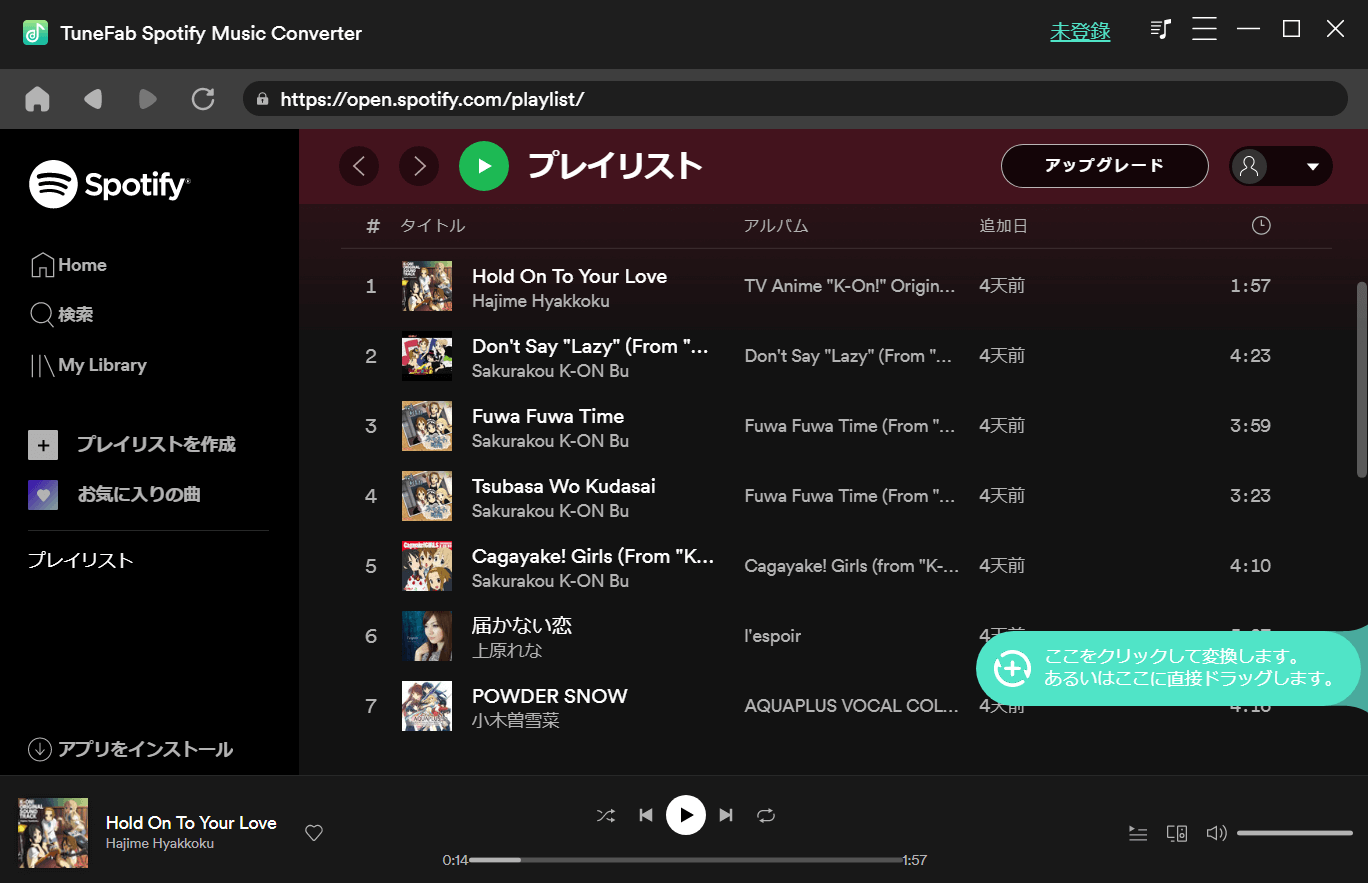
ちなみに、変換リスト画面のインタフェースはソート機能をサポートし、「名前」、「アーティスト」、「アルバム」などをクリックして追加されたSpotifyの曲を並び替えることができます。
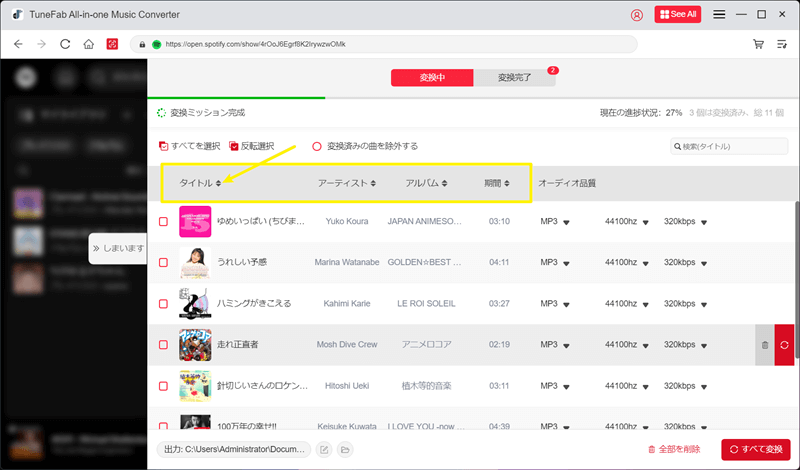
ステップ3. 出力形式をMP3に設定
画面の右上のドロップメニューを開き、リスト全体の出力形式を自由に指定することができます。また、リストでSpotify各曲の出力形式を別々に指定できます。ここでは、出力形式を汎用性が高い「MP3」に選択しましょう。
そして、メイン画面の左下にある出力先の「選択」ボタンをクリックしたら、Spotify音楽の出力フォルダを変更できます。
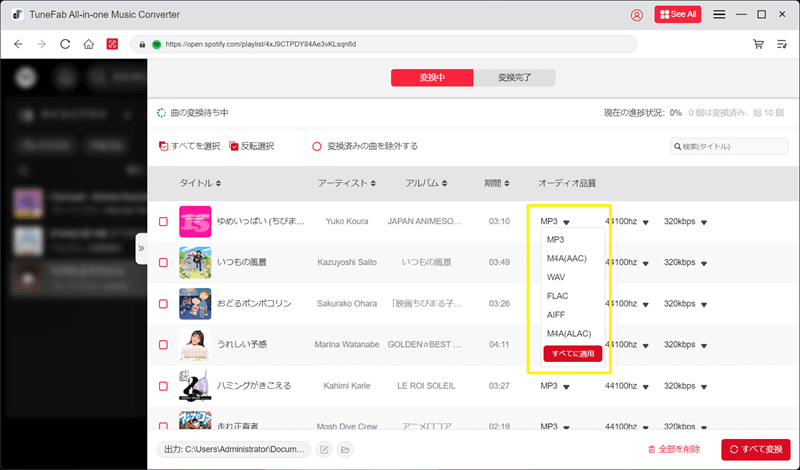
ステップ4. Spotifyの音楽をMP3に変換
全ての設定が完了した後、右下の「変換」(「すべて変換」)ボタンをクリックすると、Spotify音楽からMP3への変換が始まり、プレイリスト単位でSpotify音楽をダウンロードするようになります。
変換したくない場合は、「ストップ」ボタンをクリックして停止することができます。もう一度「変換」をクリックすると、曲は再び変換が開始します。変換が終了した後、上部の「変換完了」を押して変換履歴を確認できます。
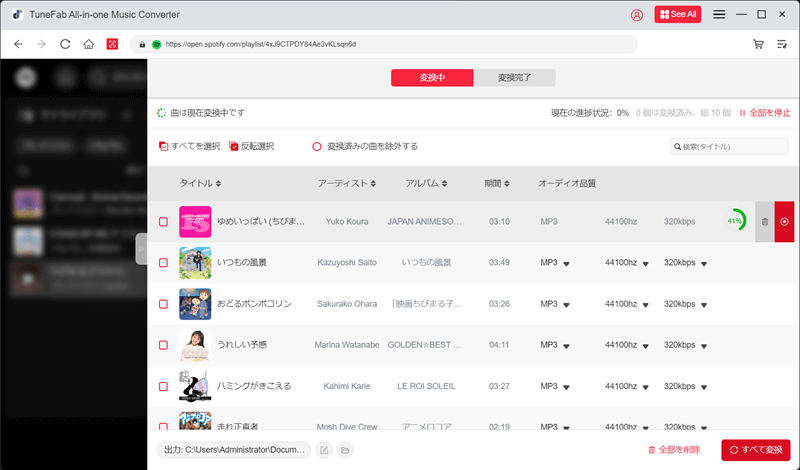
上記の手順により、Spotifyの楽曲を手軽にMP3に変換してダウンロードできます。変換されたMP3ファイルはお好みのデバイスや音楽プレイヤーに転送して、オフライン再生で存分に楽しめます。これで車内でのバックグラウンドミュージックとしてSpotifyの曲を車で再生したり、お気に入りの曲をCDに焼いたりするのも可能になります。また、Androidスマホやウォークマン、iPodなどでSpotifyの曲を再生するのも思いのままです。
DRMを解除したSpotifyのMP3音楽ファイルは、たとえSpotifyプレミアムを解約したとしても、ユーザーのローカルの音楽ライブラリに永久的に保存します。これでSpotifyの無料アカウントをお持ちの方でも「TuneFab Spotify音楽変換ソフト」を活用すれば、煩わしい制限を解除して、Spotifyの豊富な音楽をMP3に変換し、自分だけの音楽プレイリスト自由に作成できます。今すぐこのソフトを使って、音楽体験をさらに一層向上させましょう。
Top2、NoteBurner Spotify Music Converter
「NoteBurner Spotify Music Converter」はSpotify向けのMP3ダウンロードと変換ソフトです。Spotify から音楽、アルバム、プレイリストを一気にダウンロードして、MP3、AAC、FLAC、WAV、AIFF などよく使われている音声フォーマットに変換できます。音質を劣化せずに、320kbpsまでの品質で出力可能です。曲名、アーティスト、アルバム、サイズなどIDタグ情報をそのまま保持します。変換したSpotifyの曲を保存する出力フォルダはアーティスト、アルバム単位で管理できます。
けれども、ソフトの制限も考えるよりも多くて、動作がちょっと不安定で、不具合が頻繁的に発生し、「曲のURLをコピペしたが解析できない」といったSpotify音楽変換に失敗するケースが多いようです。もっと安定性が高くてコスパも高く使いやすいSpotify MP3変換ソフトを探しているなら、Spotifyウェブプレーヤーを内蔵した「TuneFab Spotify音楽変換ソフト」をお勧めします。
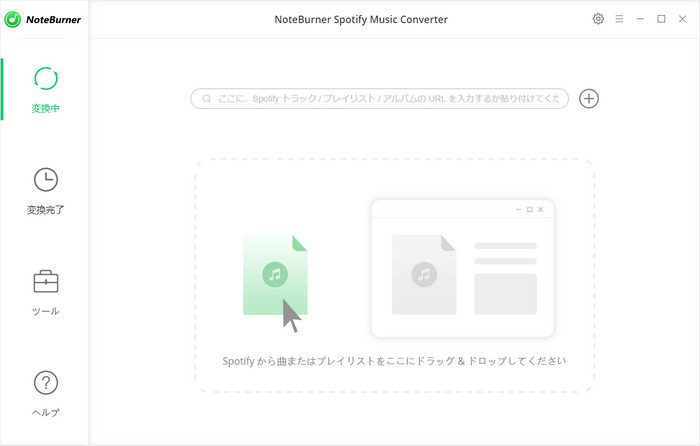
| ✔ メリット | ✘ デメリット |
| - インターフェースが簡潔で、操作も簡単 | - URLの形式でSpotifyと連携するので、しばしばエラーになる |
| - 曲のIDタグを保持しながらMP3に変換 | - 試用版では、1曲に3分しか変換できない制限がかかっている |
| - Spotifyの曲を様々なフォーマットに変換:MP3、AAC、WAV、FLAC、AIFF、ALAC | - 永久版ライセンスは17980円が必要で、コスパには懸念がある |
NoteBurnerでSpotify音楽をMP3に変換する手順
ステップ1、Spotifyから変換したいトラックやアルバム、プレイリストをボックス内にドラッグ&ドロップするか、URLをコピーペーストします。ソフトが自動的に楽曲の解析を開始し、ポップアップウィンドウに追加する楽曲をリストアップします。
ステップ2、「OK」をクリックし、変換したいSpotify音楽の出力形式、画質、ターゲットを設定します。ここで、「MP3」を選択します。
ステップ3、設定画面を閉じ、画面右下の「変換」ボタンをクリックすると、指定したSpotify曲のMP3への変換が始まります。しばらく待つと変換が自動的に完了します。
Top3、Sidify Music Converter Free
「 Sidify Music Converter Free」はWindows向けのSpotify MP3 変換フリーソフトです。Spotifyから曲、プレイリスト、アルバムを無料でダウンロード・保存することができます。MP3への音楽変換だけでなく、AAC、WAV、FLAC、AIFF など多種類の出力形式もサポートしています。曲名、アーティスト名、アートカバーなどのタグ情報を保持します。
しかし、あくまでもフリー版のため、間違った曲がダウンロードされてしまったり、音質が劣化したり、余計な部分が入ったりすることがあるのも仕方がないことです。Spotifyからもっと音楽情報を手に入れたいなら、有料版を購入する必要があります。そして、「Sidify Music Converter Free」はMacと互換性がありません。もしMacユーザー或いは高品質でSpotifyをMP3にダウンロードしたいなら、より変換の成功率が高い「TuneFab Spotify音楽変換ソフト」を使うことをお勧めします。
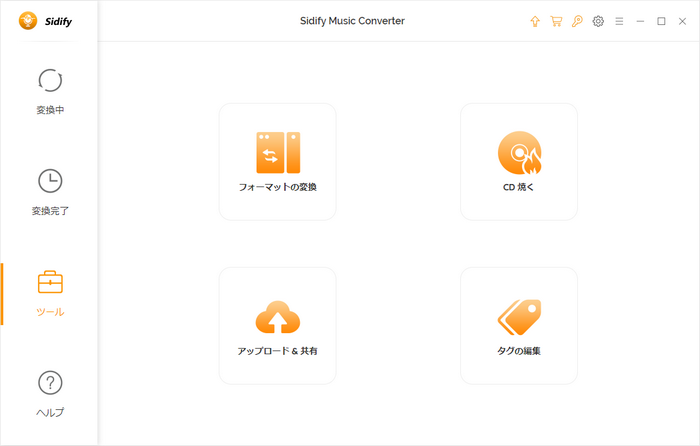
| ✔ メリット | ✘ デメリット |
| - MP3などの主流音声フォーマットに対応 | - Windowsのみに対応 |
| - 出力したSpotify曲をアーティスト、アルバムなどお好みの曲順に並べ替える可能 | - 無料版のため、Spotifyでの音源をありのまま丸ごとに変換できないリスクがある |
| - 曲名、アーティスト名、カバーアートなどのタグ情報を保持して変換 | - 間違った曲がダウンロードされてしまう場合もある |
SidifyでSpotify音楽をMP3に変換する手順
ステップ1、Spotifyから変換したい音楽、アルバム、プレイリストをソフトの真ん中にドラッグ&ドロップすることで、簡単に追加できます。次にURLを解析し、そのURLに含まれるすべての楽曲をリストアップします。
ステップ2、そして、MP3の出力形式と保存先を設定します。設定ウィンドウを閉じ、右下の「変換」ボタンをクリックするとSpotifyの音楽変換が始まります。
ステップ3、変換が完了すると、「変換完了」ウィンドウが表示されます。ここでは、SpotifyからMP3に変換された楽曲を再生できます。
Top4、TunePat Spotify Converter
「TunePat Spotify Converter」はSpotifyプランを問わず、Spotifyでの曲、アルバム、プレイリストをダウンロード・保存するソフトです。Spotifyからダウンロードした曲をMP3、AAC、WAV、FLACに変換して、曲のIDタグ情報をそのまま保持します。更に、内蔵されたSpotify Web PlayerによってSpotifyアプリをインストールする必要がありません。変換済みのSpotifyの曲をアーティスト、アルバムなどお好みの曲順に並べ替えるのが可能です。
しかし、残念なことに、「TunePat Spotify Converter」の無料版は機能制限によって、曲ごと1分しか変換できないし、1回は最大3曲しか変換できません。無料お試し版の機能にこだわる方は、無料版が曲ごと3分変換できる「TuneFab Spotify音楽変換ソフト」や他のSpotify MP3 変換ソフトの無料体験版を利用して、快適な音楽変換機能を試しましょう。
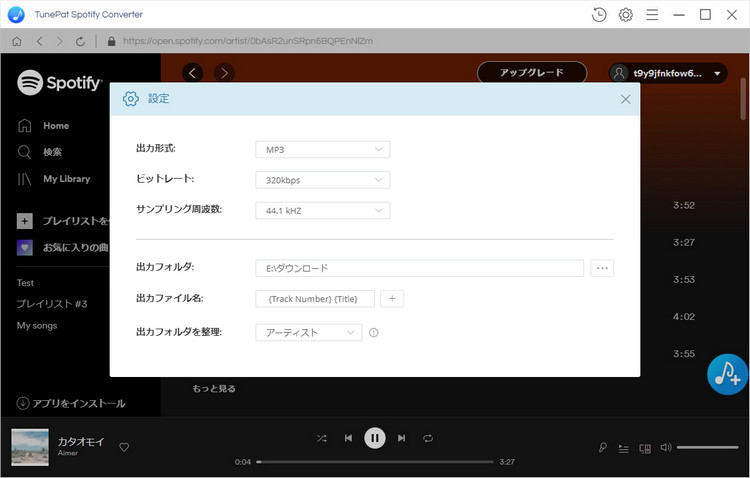
| ✔ メリット | ✘ デメリット |
| - MP3、AAC、WAV、FLACの変換に対応 | - 無料版では1曲につき1分しか変換できず、一度に変換できるのは最大3曲まで |
| - 倍速変換で時間を節約できる | - 有料版の1ヶ月間ライセンスは1980円、年間ライセンスは7980円で、コスパが悪い |
| - Spotify曲のIDタグ情報を保持したまま変換 | - 出力品質が320kbpsまで対応しますが、変換プロセス中に音質が若干劣化する可能性が避けられない |
TunePatでSpotify音楽をMP3に変換する手順
ステップ1、ソフトを起動し、Spotifyのウェブプレーヤーを開きます。そして、Spotifyのアカウントにサインインしてください。
ステップ2、MP3出力形式を設定し、変換したいSpotifyの曲やプレイリストを選択して、右側の「音楽を追加」ボタンをクリックします。
ステップ3、下部にある「変換」ボタンをクリックすると、変換が始まります。しばらくすると、Spotifyの音楽をMP3に変換できます。
Spotify MP3音楽変換ソフトのどれを選べばいいの?比較表をご覧!
これでフリーで使えるSpotify MP3音楽変換ソフト4つを紹介しました。どちらでもSpotify向けの形式変換に対応する素敵なソフトですが、それぞれメリットとデメリットがあります。次の一覧表では、以上で紹介した各社の変換ソフトの機能を比較してみました。おニーズに応じて自分に合わせたSpotify MP3音楽変換ソフトを選択しましょう。
|
Spotify MP3 変換ソフト |
||||
|
使いやすさ |
★★★★★ |
★★★★ |
★★★ |
★★★ |
|
対応OS |
Win/Mac |
Win/Mac |
Win |
Win |
|
Spotifyウェブプレーヤーを内蔵 |
○ |
× |
× |
○ |
|
ID3タグ情報を保持 |
○ |
○ |
一部だけ |
× |
|
ID3タグを編集 |
○ |
○ |
× |
× |
|
出力ファイル名を変更 |
○ |
× |
○ |
○ |
|
変換スピード |
最大35倍速 |
最大10倍速 |
原速らしい |
最大10倍速 |
|
出力品質 |
320kbpsまで |
320kbpsまで |
320kbpsまで |
256kbpsまで |
|
動作の安定性 |
高 |
中 |
中―高 |
中―高 |
|
料金 |
1680円(月額) 7980円(永久) |
1980円(月額) 7980円(年額) 17980円(永久) |
無料 |
1980円(月額) 7980円(年額) 17980円(永久) |
|
おすすめ度 |
★★★★★ |
★★★★ |
★★★★ |
★★★★ |
では、上記の比較ガイドを参照し、自分にぴったりなSpotify音楽変換ツールを選んで、最高のSpotify音楽変換・ダウンロード作業を実現しましょう。さらに良い選択をするために、ここでいくつかのアドバイスがあります。
● 予算を最小限まで抑えたいというユーザーには、シンプルな機能を搭載しながら完全無料でSpotify音楽を変換できる「Sidify Music Converter Free」を利用してはどうでしょうか?
● 「NoteBurner Spotify Music Converter」と「TunePat Spotify Converter」はコスパがあまり良くないけど、どちらでも高度なSpotify音楽変換機能を搭載する専門的なソフトなので、万が一の代替案とすることをお勧めします。
● 最上級の音楽体験を求めるならば、直接Web Playerで操作できる「TuneFab Spotify音楽変換ソフト」が最適です。コスパが高いし、直感的なソフト画面、圧倒的な音楽変換速度、使い心地の良さなど様々なメリットもあるため、Spotify音楽変換ソフトの群を抜いて、Spotifyのお気に入りの曲を高音質のMP3ファイルに変換したい時、ぜひ使ってみてください。
Spotifyの音楽を録音してMP3として出力できる録音ソフト
専門的なSpotify MP3 変換ソフト以外、Spotifyの音楽をMP3に変換するにはストリーミング音楽録音に特化した録音ソフトでSpotifyの音楽をMP3に変換できます。次は、よく使用され音声レコーダーをいくつか紹介します。
Top1、Replay Music
「Replay Music」はストリーミング音楽保存によく使用されるSpotify対応の録音ソフトで、Spotify、Amazon Musicなどの人気ストリーミングサービスの音楽を録音して、MP3、M4A、WMA 等の音楽ファイルに変換することができます。また、ID3 タグ、歌詞、アルバムカバーをそのまま保留し、取得できます。
新規のユーザーは無料で使えますが、録音できる曲の数は制限されて、ただ25曲を録音・保存できることをご注意ください。また、高速録音モードや機能を搭載していませんので、1XでSpotifyの音楽をいちいち録音しなければならず、大変時間がかかります。バッチ処理も提供されないため、効率的にSpotifyの楽曲を変換できないというのも惜しいところです。20X以上の高速でSpotifyの曲を一括変換して保存したい場合、効率的な「TuneFab Spotify音楽変換ソフト」を代わりとして利用してください。
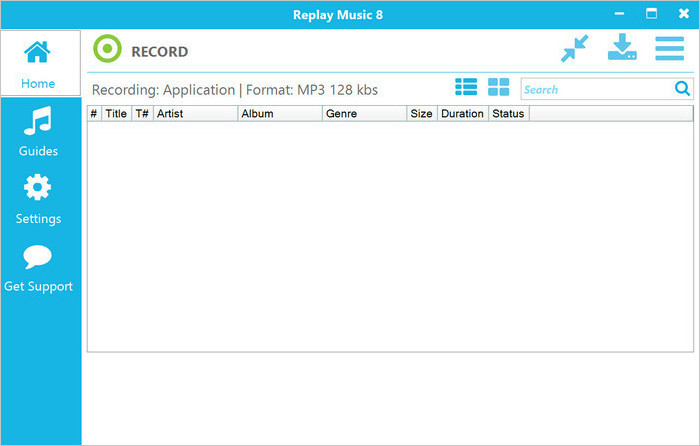
| ✔ メリット | ✘ デメリット |
| - 使いやすい | - 無料で使えるが、録音できる曲の数は制限されている |
| - Spotify音楽をMP3、M4A、WMA形式に変換できる | - Spotify音楽の高速録音・一括録音をサポートしていない |
| - ID3 タグ、歌詞、アルバムカバーを保留できる | - 音楽の管理機能が付いていない |
ReplayでSpotify音楽をMP3に変換する手順
ステップ1、ソフトを起動し、Spotifyを起動します。
ステップ2、「録音」ボタンをクリックします。次に、録音したいSpotifyの音楽を再生します。
ステップ3、録音が完了したら、そのSpotifyの曲がMP3形式に変換されて書き出されることができます。
Top2、Apowersoftストリーミング音声録音ソフト
「Apowersoft ストリーミング音声録音ソフト」は專門的な音声録音ソフトとして、Spotifyなどの音楽配信サービスの音楽から、オンライン会議、通話などの音声まで録音できます。また、音声編集機能も搭載しています。MP3・WMA・AAC・M4Aなど様々な出力形式を提供しています。Spotifyなどのストリーミング音楽サービスの曲をMP3などの音声形式に変換すれば、どんなデバイスでも自由に再生できます。
しかし、Spotify専用ではなく純粋な音声録音ソフトなので、倍速変換を当然サポートせずに、録音されたSpotify音楽の音質も悪くなり、上記の「Replay」と同じなマイナス面を持っています。音質にこだわる方でしたら、320kpbsまでまた倍速変換可能な「TuneFab Spotify音楽変換ソフト」を使ってはどうでしょうか。Spotify Web Playerが内蔵された専門的な音楽変換ソフトであるし、簡単にSpotifyの音楽を高音質に変換・ダウンロードできて、最大限までSpotify楽曲の魅力を楽しめます。
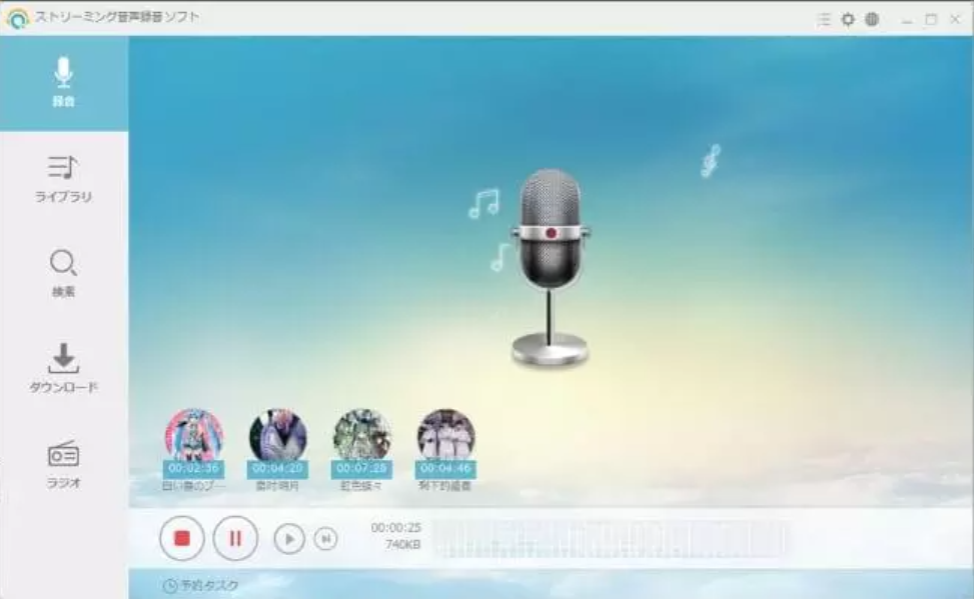
| ✔ メリット | ✘ デメリット |
| - Spotifyの音楽をMP3、AAC、FLAC、WMA等の音楽ファイルに変換できる | - Windowsのみに対応 |
| - 音楽の検索、編集、CD作成などの機能を搭載している | - 試用版は1曲に1分しか録音できない |
| - 楽曲のID3タグを自動的に認識できる | - 制限なしの有料ライセンスは最低3390円で、コスパはやや低い |
ApowersoftでSpotify音楽をMP3に変換する手順
ステップ1、ソフトを起動します。上部の「設定」ボタンで、録音したストリーミング音声ファイルの保存先やMP3形式、録音音源を設定します。
ステップ2、録音してMP3に変換したいSpotifyの音声を「開始」ボタンで再生すると、音声が表示された時点で自動的に録音が開始されます。
ステップ3、終了時に同じボタンを押すと、Spotifyの録音が完了してMP3ファイルとして出力されます。
Top3、Audacity
「Audacity」はSpotify音楽を録音してダウンロードする多機能オーディオエディターです。録音によって、Spotifyから曲を完全無料でMP3、Ogg Vorbis、WAV、AIFFに変換して保存できます。さらに、マルチトラックの編集にも対応可能です。変換フリーソフトを使ってSpotifyをMP3でダウンロードできない、どうしてもSpotifyの音楽変換が失敗する場合、「Audacity」を通じて、Spotifyの曲を録音してMP3として保存するのも対策の一種です。
デメリットと言えば、インターフェイスが複雑で、音楽変換や音声録音の初心者にはあまりおすすめしません。専門のSpotify音楽変換ソフトと比べて、MP3形式のSpotify曲を取得するまでより時間や手間がかかります。また、録音されたSpotify曲の音質が保証できません。その一方、他のSpotify音楽変換ソフトは直感的なインターフェースを持っていて、Spotifyの音楽を劣化せずにMP3音源に変換でき、初心者のSpotify MP3変換にもっと適しています。
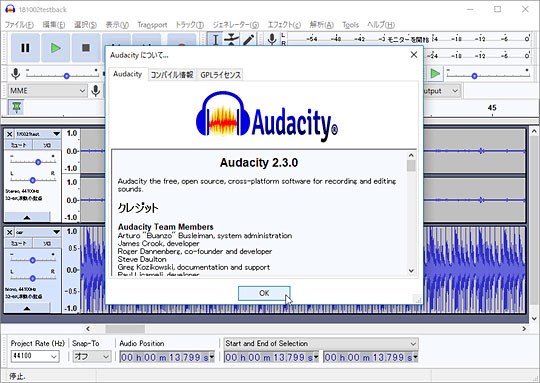
| ✔ メリット | ✘ デメリット |
| - WindowsやMacに対応して完全無料 | - Spotify曲をMP3に変換中頻繁にフリーズするので、安定性が懸念 |
| - Spotifyの曲を録音することでMP3、WAV、AIFF、AU、OGGとFLACに変換 | - Spotify録音の使い方はちょっと難しい |
| - 音楽編集機能がある | - 録音されたSpotify曲の音質が保証できない |
AudacityでSpotify音楽を録音してMP3に変換する方法
ステップ1、ソフトを起動します。録音の設定をします。「音声ホスト」に「Windows WASAPI」を「録音デバイス」にマイク型の任意のデバイスを選択します。
ステップ2、「録音開始」ボタンをクリックし、録音したいSpotifyの音楽を再生すると、音声が流れた時点で自動的に録音が開始されます。
ステップ3、録音後は、Spotifyの音楽MP3ファイルに変換されて、パソコンに保存されます。
SpotifyをMP3に変換するための録音ソフトの比較表
以上で紹介した3つの音楽録音ソフトもそれぞれ特徴があります。それらを区別し、長所と短所を明確に示すために、比較表をまとめました。ご参考になれば幸いです。
|
Spotify MP3 変換ツール |
|||
|
使いやすさ |
★★★★ |
★★★ |
★★ |
|
対応OS |
Win/Mac |
Win |
Win/Mac |
|
日本語対応 |
× |
○ |
○ |
|
音楽の検索 |
○ |
○ |
× |
|
ID3タグ情報を保持 |
○ |
○ |
○ |
|
ID3タグを編集 |
○ |
× |
× |
|
編集機能 |
× |
○ |
○ |
|
録音スピード |
原速 |
原速 |
原速 |
|
出力品質 |
320kbpsまで |
320kbpsまで |
320kbpsまで |
|
動作の安定性 |
中―高 |
中 |
中 |
|
料金 |
USD29.95(約4500円) |
3390円(月額) 4690円(年額) |
完全無料 |
|
おすすめ度 |
★★★ |
★★★ |
★★★ |
Spotify向けの音楽変換ソフトが期待通りに機能しない場合は、以上のSpotify MP3音声録音ソフトの使用を検討しましょう。また、Spotifyだけでなく、他のストリーミング音楽サービスからも録音したい場合には、上記の録音ソフトも役に立ちます。
l 音楽をすばやく検索して、形式変換しながら好きなSpotify楽曲を速やかに録音してダウンロードする際、「Apowersoft」と「Replay Music」のほうが便利です。
l 音楽の編集まで手がけたい場合には、専門性を備えた「Audacity」の使用をおすすめします。
録音ソフトのメリットとデメリットは一目瞭然です。基本的な音声形式変換機能で満足する時は、「Audacity」のような無料ソフトを使用しても良いのですが、効率的な楽曲変換作業、Spotify音楽録音の出力品質、高い成功率なども考慮するならば、ほかの録音レコーダーもつかってみて、その快適な操作性と安定性を存分に実感しましょう。
Spotifyの音楽をMP3に変換できるオンラインサイト
サードパーティー製ソフトをインストールしたくない場合、インストール不要のSpotifyをMP3に変換するための「Spotify→mp3」も選択肢の一つです。
Spotify MP3 変換サイト:Spotify→mp3
サイト名の通りに、「Spotify→mp3」はSpotify向けの変換サイトとして、Spotify上の曲、アルバム、プレイリストなどの音源をMP3に変換するオンラインツールということがはっきり分かります。ソフトをインストールすることなく便利な無料ツールです。MP3以外、OGG、WAV、FLACの出力形式にも対応しています。
でも、オンライン音楽変換サイトの不足として、インターネット環境が必要だし、音楽ファイルのアップロード・変換が失敗する可能性が高いのです。もっと安定かつ高速にSpotify音楽を変換したいなら、やはり「TuneFab Spotify音楽変換ソフト」を代表例とするSpotify MP3 変換ソフトを利用してください。
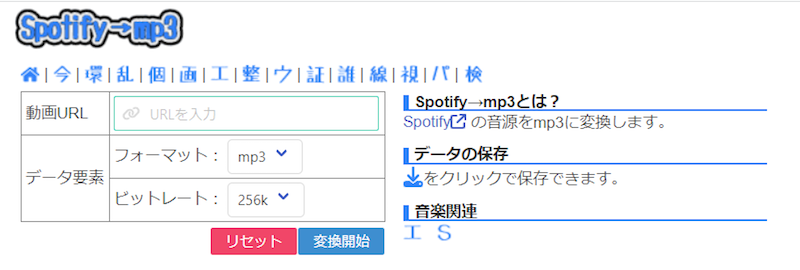
| ✔ メリット | ✘ デメリット |
| - 無料で利用できるシンプルなSpotify MP3 変換サイト | - サーバ負荷が常に高い状態で変換に時間がかかる |
| - ソフトのインストールは不要で、パソコンに負担をかけない | - 変換処理を強制終了したり、変換に失敗したりする場合がある |
| - 出力形式がMP3、OGG、WAV、FLACに対応 | - Spotifyのアルバムとプレイリストはダウンロードできない |
Spotify→mp3でSpotify音楽をMP3に変換する手順
ステップ1、サイトを開き、MP3としてダウンロードしたいSpotify曲のURLをコピーし、サイトの動画URL欄に貼り付けます。
ステップ2、「データ要素」>「フォーマット」から出力形式を「MP3」に設定してから、「変換開始」をクリックします。
ステップ3、そして、MP3に変換されたSpotify曲ファイルをダウンロードアイコンで保存します。
Spotify MP3 変換サイト:SpotifyMate
SpotifyMateは、Spotifyから曲をMP3でダウンロードできるSpotifyオンライン変換サイトです。オンラインMP3変換サイトとして余計なソフト・拡張機能をデバイスにインストールする必要はありません。好きなSpotify楽曲・プレイリスト・アルバムのURLをコピーしてSpotifyMateの入力フィールドに貼り付けるだけで、好きなSpotify曲をMP3 ファイル形式でダウンロードできます。
簡単かつ便利なダウンロード方法ですが、変換済みのSpotify楽曲の音質が低下し、出力品質が制限されるデメリットがあります。そのほか、オンライン変換サイトは安定性が低くてインターネット環境に影響される可能性があります。もし安全性が高くて、安定的な方法でSpotify音楽をMP3でダウンロードしたいなら、やはりパソコンに専門的な音楽変換ソフトをインストールしましょう。
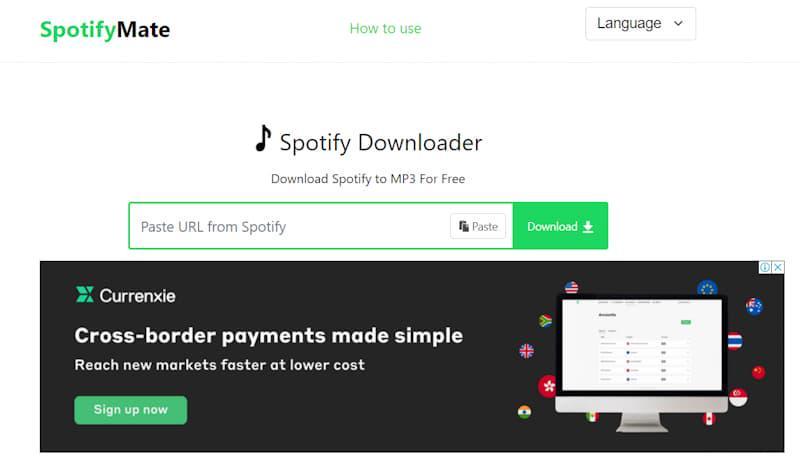
| ✔ メリット | ✘ デメリット |
| - 無料で利用できて操作が分かりやすい | - インターネット環境によって変換が失敗するリスクがある |
| - インストール不要で登録不要のSpotify変換サイト | - 出力形式がMP3だけで音質が落ちる可能性が高い |
| - Spotify MP3 ダウンロードに特化するオンライン変換サイト | - サイトの表示言語は外国語ばかりで日本語に対応しない |
SpotifyMateでSpotify音楽をMP3に変換して保存する手順
ステップ1、SpotifyMateのサイトにアクセスして、MP3に変換してダウンロードしたいSpotify音楽のURLをコピーし、サイトの入力欄に貼り付けます。
ステップ2、直接「Download」を押せば、無料で選定したSpotify音楽をMP3でパソコンにダウンロードできます。
Spotify MP3 変換サイト:Spotify to MP3
Spotify to MP3というサイトは、keepvidに開発され、発行しているMP3・MP4ダウンロードオンラインツールです。このサイトでアマプラミュージック・Apple Musicなどの曲をMP3に変換し、ダウンロードできます。無論Spotifyの曲を変換することも可能になります。ミュージック以外、ビデオをダウンロードもできます。
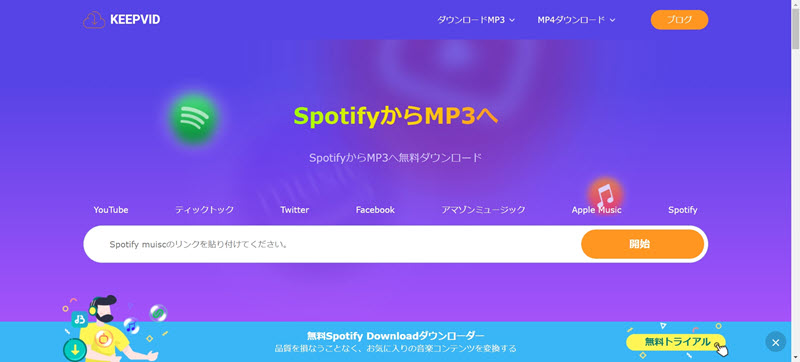
| ✔ メリット | ✘ デメリット |
| - 利用するのは無料、機能がかなり揃う | - DRM保護を解除できない |
| - インストールや登録どちでも不要、簡単に使える | - 出力形式がMP3だけで他の形式に対応しない |
| - 日本語対応、音質もなかなかいい | - ネットワーク環境によって、変換失敗のリスクがある |
Spotify to MP3でSpotify音楽をMP3に変換して保存する手順
ステップ1、Spotifyの音楽サイト・APPを開き、「共有」→「リンクをコピー」をクリックします。
ステップ2、コピーしたURLを検索ボックスに貼り付け、「開始」をクリックすると、リンクの解析が行われます。
ステップ3、希望の出力形式を選択し、変換処理を開始します。
結論:
オンライン音楽形式変換ソフトはインストール不要で操作が簡単なメリットがあり、音楽形式変換の初心者に愛用されるかもしれませんが、その同時に色々なデメリットがあります。アップロードや変換速度などに制限があるし、広告表示や個人情報の漏洩などプライバシーやセキュリティに関するリスクもありますので、利便性より安定性と安全性を求める場合、オンラインサイトの音声形式変換サービスは慎重に扱う必要があります。
FAQ:Spotify MP3 変換に関するよくある質問
ここでは、Spotify MP3 変換に関するよくある質問とその解決策をご紹介します。お役に立てれば幸いです。
Spotify変換ソフトまたMP3に変換するのは合法か?違法か?
結論として言えば、個人で楽しむ私的な範囲で「TuneFab Spotify音楽変換ソフト」などのSpotify変換ソフトを利用して、Spotify曲をMP3など音楽ファイルに変換すれば、違法行為ではありません。つまり、個人での非営利目的だけの利用にお控えください。
ただし、注意すべきなのは、Spotifyで配信されている曲は著作権が保護されているため、変換された曲をインターネット、SNSにアップロードしたり、自分以外の人に共有したりすると、著作権侵害につながるリスクが高いです。また、国家・地域の法律によって状況が異なる場合もありますので、個別の法律や規制を確認することをおすすめします。
Spotifyの曲を3分以上無料でMP3に変換できるフリーソフトはありますか?
現在よく使われる多くの市販Spotify音楽変換ソフトは、無料試用版を提供し、ユーザーにとってソフトの機能を試してみる絶好のチャンスですが、所詮利益を狙っているために開発されたソフトなので無料お試し版にほとんど変換時間や試用期間などの機能面に制限がかけられています。総じて言えば、現在、無料版ではSpotifyの曲を3分以上変換できるフリーソフトが存在していません。
もちろん、それにもかかわらず、「Sidify Music Converter Free」や「Audacity」を始めとして、一部の録音ソフトやオンラインサイトは完全無料で、これでも曲を録音してMP3形式で保存できますので、一時的なニーズやコストを最小限に抑えたいユーザーには選択肢の一つです。でも、無料ツールは機能的な限界があり、使い心地や変換品質において有料ソフトに比べて制限が多くて、長期的な使用には向かないのが現実です。
もし高度な機能・安定性・信頼性・高音質・使いやすさ・アップデートとサポートなどを求めているなら、やはり専門的な「TuneFab Spotify音楽変換ソフト」のような信頼性が高く、全面的な機能を搭載し、安心して利用できる有料Spotify音楽変換ソフトが最適です。
iPhone/AndroidスマホでSpotifyの曲をMP3に変換することは可能ですか?
Spotifyの曲を直接iPhoneやAndroidスマホでMP3に変換することはできません。スマホにMP3形式のSpotifyの曲を保存したい場合は、特定のサードパーティ製音楽ダウンロード・変換用アプリやオンラインサービスを使用する方法があります。Android側は「Fildo」、iPhone側は「Shortcuts」が推奨されます。
Fildoの使い方:画面で「More」>「IMPORT SPOTIFY」の順で進み、Spotifyアカウントでログインしてプレイリストをインポートし、MP3でダウンロードします。
Shortcutsの使い方:Spotifyアルバムのリンクをコピーしておき、アプリでSpotify Album Downloaderを見つけてリンクを貼り付けてからダウンロード・変換を実行します。
上記の方法は、PC経由せずに変換可能なのは便利ですが、音質の劣化や技術的な制限も考慮する必要があります。変換アプリの他、AndroidとiPhoneに内蔵されている「スクリーンレコーダー」と「画面収録」も活用できますが、出力ファイルを後にMP3に変換しなければならないので、手間がかかります。スムーズにSpotify楽曲をMP3に変換したい場合、スマホで直接Spotifyの曲を変換するより、PCから変換後のSpotify音楽をiPhoneに転送し、Androidに入れてオフライン再生することを検討してはどうでしょうか。
Spotify楽曲をMP3形式でダウンロードするメリットは?
汎用性の高いMP3フォーマット:MP3は幅広くサポートされているため、様々なデバイスやプレーヤーでの再生が可能です。これにより、Spotifyの音楽を思う存分に楽しめます。
編集の自由度:MP3形式は高い汎用性と編集のしやすさを兼ね備えて、自由にデバイスの間に転送できるし、様々な編集作業に対応しています。
データの非依存性: SpotifyからMP3に変換してダウンロードした曲は、特定のSpotifyソフト・アプリ・アカウントに依存せず、自由に使用することができます。Spotifyサービスを解約した後も変換した音楽ファイルはデバイス上に残り、個人の所有物として扱われ、普通の音楽データとして再生できます。
まとめ
この記事では、Spotifyの音楽をMP3に変換し、手軽にダウンロードする方法を紹介しました。お勧めのソフト・サイトのそれぞれのメリットとデメリットを検討し、自分に最適な選択肢を見つけてみましょう。これでSpotify Freeユーザーであっても、手間をかけずにお気に入りのSpotify音楽を簡単にMP3ファイルとして手元のデバイスにダウンロードして保存できます。
異なるタイプのユーザーにとって、どの製品を選ぶべきかはそのニーズによりますが、「TuneFab Spotify音楽変換ソフト」 は初心者から上級者まであらゆるレベルのユーザーに推奨できます。その理由は、使いやすさ、高速な変換速度、高品質な出力、そしてSpotifyのウェブプレーヤーを直接操作できる利便性など、ユーザーが求めるほとんどの機能を網羅しているためです。
それに、ダウンロードした曲はDRM保護が解除されて、Spotifyのプレミアムプランを解約した後でも自由にあらゆるデバイスで再生できます。また、無料体験版が提供されているので、購入前に機能を試すことができ、より安心して選択することが可能です。
結論として、「TuneFab Spotify音楽変換ソフト」は、高品質で効率的にSpotifyの音楽をMP3に変換し、オフラインで楽しむための最適な選択肢です。今すぐ無料体験をダウンロードして、その優れた機能を自身で体験してみてください。好きなSpotify音楽を手に入れるため、「TuneFab Spotify音楽変換ソフト」をダウンロードして試してみてください!
コメント
0 件のコメント






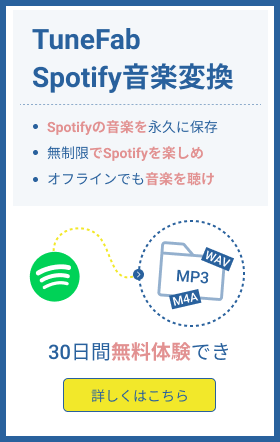





評価(0)